辽宁师范大学出版社小学五年级上册信息技术教案设计
- 格式:doc
- 大小:51.50 KB
- 文档页数:26
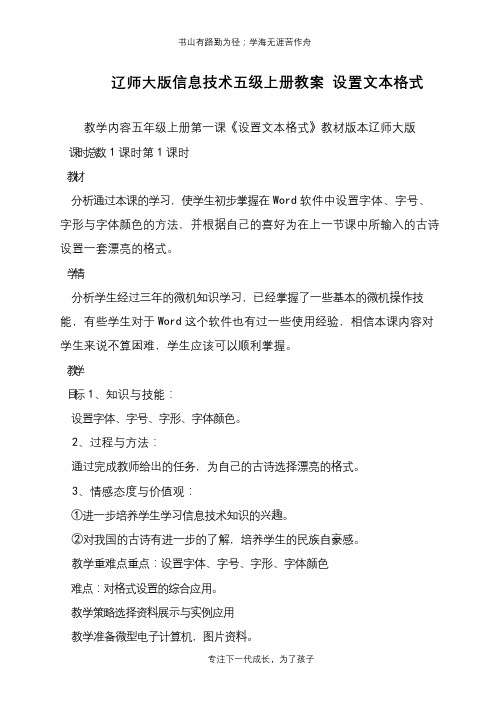
书山有路勤为径;学海无涯苦作舟
辽师大版信息技术五级上册教案设置文本格式
教学内容五年级上册第一课《设置文本格式》教材版本辽师大版
课时总数1课时第1课时
教材
分析通过本课的学习,使学生初步掌握在Word软件中设置字体、字号、字形与字体颜色的方法,并根据自己的喜好为在上一节课中所输入的古诗设置一套漂亮的格式。
学情
分析学生经过三年的微机知识学习,已经掌握了一些基本的微机操作技能,有些学生对于Word这个软件也有过一些使用经验,相信本课内容对学生来说不算困难,学生应该可以顺利掌握。
教学
目标1、知识与技能:
设置字体、字号、字形、字体颜色。
2、过程与方法:
通过完成教师给出的任务,为自己的古诗选择漂亮的格式。
3、情感态度与价值观:
①进一步培养学生学习信息技术知识的兴趣。
②对我国的古诗有进一步的了解,培养学生的民族自豪感。
教学重难点重点:设置字体、字号、字形、字体颜色
难点:对格式设置的综合应用。
教学策略选择资料展示与实例应用
教学准备微型电子计算机,图片资料。
专注下一代成长,为了孩子。

设置,反复试听并调参数,获得满意的效果后,执行降噪操作,最后保存经过降噪处理的录音文件。
1、录音。
启动Adobe Audition,做好录音准备工作后,单击录音按钮开始录音,起始的5秒钟录制环境的声音,即录制噪音样本,接着进入正式录音阶段,对着麦克风唱《歌声与微笑》,完成后按停止按钮结束录音。
2、选择噪音波形。
将鼠标指针指向工作区中波形5秒钟的位置,按下鼠标左键向左拖动到波形的起始位置后,松开鼠标,录音的前5秒钟,即噪音样本被选取。
学生启动Adobe Audition对着麦克风唱《歌声与微笑》学生自学,操作选择噪音波形。
3、降噪设置。
(1)单击【效果】菜单→【修复】→【降噪器(进程)】,打开降噪器对话框;(2)单击【获取特性】按钮,获取噪音特性数据,作为降噪的参考数据;(3)设置【降噪级别】为“80”,单击【波形全选】按钮。
【试听】,试听效果,如果不理想,调整降噪级别再试听,直到获得教师屏幕广播降噪设置,学生学习。
学生动手操作处理声音满意的效果为止;(4)单击【确定】按钮,完成降噪操作。
4、保存经过降噪处理的声音文件。
三、成果蓝:四、拓展园:进行降噪处理的同时一定会影响原始录音音质,轻度降噪时,对音质的损坏小,但降噪效果也不明显。
我们通常通过选取合适的“降噪级别”来获得满意的降噪效果和音质。
除了降低环境噪音,我们还可以用【消除嘶声】、【自动移除咔哒声】等工具进行其他噪音的消除处理。
文件。
小组讨论、归纳、交流学生自学进行其他噪音的消除处理方法。
教学反思:通过本节课的学习,能够对声音文件进行降噪处理,但降噪的效果不是很理想,学生要反复试听后才能获得好的效果,这点欠佳。
还有在录制声音时,一定要强调要录制噪音样本。
有的同学拿起麦克风直接就开始录制,导致无法获取噪音样本。
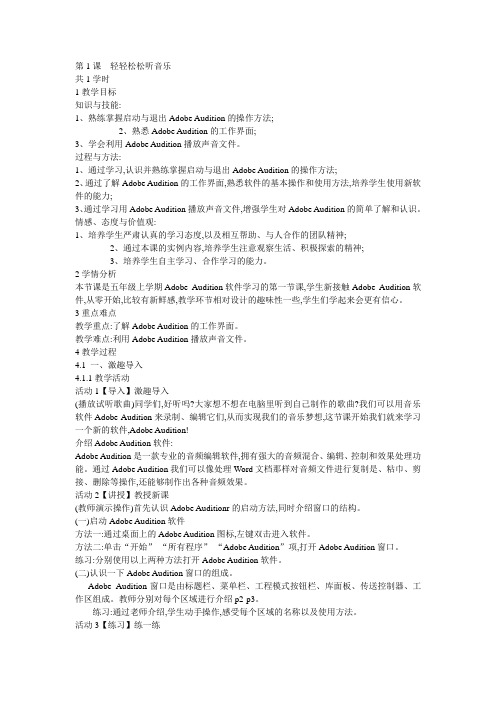
第1课轻轻松松听音乐共1学时1教学目标知识与技能:1、熟练掌握启动与退出Adobe Audition的操作方法;2、熟悉Adobe Audition的工作界面;3、学会利用Adobe Audition播放声音文件。
过程与方法:1、通过学习,认识并熟练掌握启动与退出Adobe Audition的操作方法;2、通过了解Adobe Audition的工作界面,熟悉软件的基本操作和使用方法,培养学生使用新软件的能力;3、通过学习用Adobe Audition播放声音文件,增强学生对Adobe Audition的简单了解和认识。
情感、态度与价值观:1、培养学生严肃认真的学习态度,以及相互帮助、与人合作的团队精神;2、通过本课的实例内容,培养学生注意观察生活、积极探索的精神;3、培养学生自主学习、合作学习的能力。
2学情分析本节课是五年级上学期Adobe Audition软件学习的第一节课,学生新接触Adobe Audition软件,从零开始,比较有新鲜感,教学环节相对设计的趣味性一些,学生们学起来会更有信心。
3重点难点教学重点:了解Adobe Audition的工作界面。
教学难点:利用Adobe Audition播放声音文件。
4教学过程4.1 一、激趣导入4.1.1教学活动活动1【导入】激趣导入(播放试听歌曲)同学们,好听吗?大家想不想在电脑里听到自己制作的歌曲?我们可以用音乐软件Adobe Audition来录制、编辑它们,从而实现我们的音乐梦想,这节课开始我们就来学习一个新的软件,Adobe Audition!介绍Adobe Audition软件:Adobe Audition是一款专业的音频编辑软件,拥有强大的音频混合、编辑、控制和效果处理功能。
通过Adobe Audition我们可以像处理Word文档那样对音频文件进行复制是、粘巾、剪接、删除等操作,还能够制作出各种音频效果。
活动2【讲授】教授新课(教师演示操作)首先认识Adobe Auditionr的启动方法,同时介绍窗口的结构。

《新建相册真方便》说课稿【教材分析】本节课是辽师大版信息技术五年级教材(上册)第二单元第三课《新建相册真方便》。
本课的教学内容是利用PowerPoint软件建相册。
在实际教学中要注意结合学生的实际情况,学生从单纯将多张照片集中在一个演示文稿中,到行成管理照片的意识是需要一个过程的。
但是,必须把管理的思想传递给学生,因为它是学生在未来会受用一生的信息素养,这是本课最重要的意义所在。
【教学目标】知识与技能:1. 掌握利用PowerPoint软件新建相册的方法。
2. 掌握利用PowerPoint软件编辑相册的方法。
过程与方法:1. 在新建相册的过程中,体验管理多张照片的操作,培养学生分析和归纳能力,提升管理信息素养。
2.利用PowerPoint软件编辑相册,培养学生分析和解决问题的能力。
3.在展示作品和小组合作的过程,培养学生语言表达和与人交流的能力。
情感态度与价值观:1.收集、整理与主题相关的照片,培养学生科学严谨的研究态度。
2.交流展示作品,取长补短,培养学生善于发现问题、积极思考并乐于与同伴交流的良好品质。
3.在欣赏“相册”的过程中,了解我国传统文化,同时激发学生热爱祖国大好河山的情感。
【教学重点】利用PowerPoint软件新建相册。
【教学难点】利用PowerPoint软件编辑相册。
【教学过程】一、创设情境,激情导入首先展示多张照片创设情境,展示的是一些色彩较为简易的作品。
让学生通过自己的感受发表评价,认识到电子相册的作品是多么的丰富多彩。
这时教师抓住时机提出任务,同学想不想在电脑里制作出即美观又节省时间的电子相册呢?此环节的目的是创设美好的学习情境,调动学生的积极性,又提出明确的任务,利用学生对美好事物的向往,激发学生的学习兴趣,使学生在情景中主动、积极地接受任务,并带着问题去学。
二.任务驱动,自主学习(一)请同学们试着利用PowerPoint软件制作一个照片相册任务1:带着问题试做相册,做完以后演示给大家!讨论:创建相册后,演示文稿的幻灯片张数有变化吗?(师友讨论)任务2:带着问题编辑相册,在这一环节里我设计让学生通过自己的理解,小组交流以及我及时补充,完成设定任务。

辽师版小学五年级上册信息技术教案课程背景信息技术是当今社会中无处不在的一种技能,也是未来职业发展所必需的基本技能之一。
为了培养学生在信息技术方面的基本素养,辽师版小学五年级上册设置了信息技术课程。
教学目标1.了解计算机硬件的基本组成部分及其功能。
2.了解计算机操作系统的功能及特点,并使用常见的操作系统进行操作。
3.掌握在计算机上进行简单的文字编辑和排版。
4.了解常见的网络概念及相关知识,对网络使用的基本操作有一定的了解。
教学内容第一章计算机基础1. 计算机硬件的基本组成计算机是由许多硬件组成的,包括输入设备、输出设备、中央处理器(CPU)和存储设备(内存和硬盘)。
学生需要了解这些硬件的基本功能,以及它们在计算机中的作用。
2. 计算机操作系统操作系统是计算机中的重要部分,它管理和控制计算机的资源、文件和应用程序。
学生需要学习操作系统的基本功能,包括文件管理、应用程序管理、硬件控制等。
同时,学生需要使用常见的操作系统进行操作,例如Windows系统、Mac系统等。
3. 电子邮件的使用电子邮件是网络通讯中最常用的方式之一,学生需要学习如何使用电子邮件发送和接收邮件。
这包括了设置邮箱、编写邮件、添加附件、发送邮件等基本操作。
第二章文字编辑1. 文字编辑软件文字编辑是计算机上最基本的操作之一,学生需要了解文字编辑软件的基本功能,例如字体、字号、颜色、对齐等。
同时,学生需要使用常见的文字编辑软件,例如Word、Pages等进行操作。
2. 文字排版文字排版是指通过排列文字来达到美化、强调等效果的一种技术。
学生需要掌握文字排版的基础知识,例如居中、分页、为文本添加序号等。
第三章网络基础1. 常见的网络概念网络是计算机在全球范围内互联而成的一种通信方式。
学生需要了解常见的网络概念,例如IP地址、DNS、HTTP等。
2. 常见的网络服务学生需要了解常见的网络服务,例如浏览器、搜索引擎、聊天软件等,并掌握其基本使用方法。
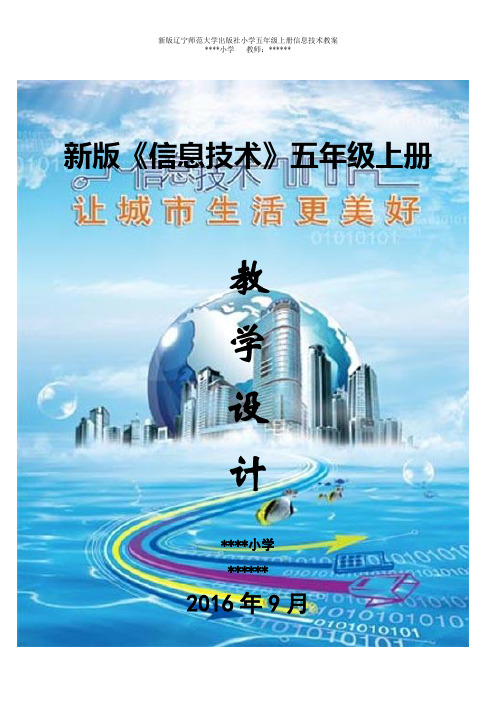
新版《信息技术》五年级上册教学设计****小学******2016年9月第一单元第1课时第1课轻轻松松听音乐教学目标:1、学会启动和退出Adobe Audition操作方法;2、认识Adobe Audition工作界面;3、学会用Adobe Audition播放音乐文件。
4、通过任务驱动的方式,培养学生动手。
教学重点:学会启动和退出Adobe Audition操作方法;认识Adobe Audition工作界面。
教学难点:学会用Adobe Audition播放音乐文件。
教学过程:一、导入想不想在电脑里听到自己的制作的歌曲?我们可以用音乐软件Adobe Audition来录制、编辑它们,从而实现我们的音乐梦想。
让我们快来学习一下吧!二、新课学一学启动Adobe Audition软件1、单击【开始】→【所有程序】→【Adobe Audition】项,打开Adobe Audition 窗口,认识Adobe Audition界面。
2、认识Adobe Audition窗口的组成。
Adobe Audition窗口由标题栏、菜单栏、工程模式按钮栏、库面板、创送控制器、工作区组成。
练一练:1、用Adobe Audition播放音乐文件“筝独奏”⑴双击桌面上的Adobe Audition图标,打开Adobe Audition;⑵单击【文件】菜单-【打开】-【查找范围】-【资源库】-【筝独奏】-【打开】。
2、退出Adobe Audition完成了Adobe Audition的各种操作之后,怎样退出来呢?有两种方法:⑴单击【文件】-【退出】;⑵单击Adobe Audition窗口右上角的“关闭”按钮。
三、拓展延伸编辑音频波形与编辑Word文档有哪些不同?四、成果篮学习经验和心得体会:学习到的知识和技能:你能记住哪些界面名称?五、总结回顾本课学习,你都有哪些收获?课后反思第2课时第2课美妙声音随时记教学目标:1、认识计算机录音的硬件设备;2、掌握传送控制器基本按钮的功能;3、学会录制并保存自己的声音。
辽师大版五年级上册信息技术课程教案设计辽师大版五年级上册信息技术课程教案设计「篇一」教学目标:1、通过教学,使学生能在word中插入简单的表格。
2、掌握对表格的一些设置,能在文章中将数据改为表格。
教学重点:表格的插入和修改。
教学难点:在表格中直接画直线和擦除直线。
教学准备:联想传奇多媒体教室。
教学过程:一、介绍表格的基本知识。
在一篇文章中,如果使用了大量的数据,一定会使人厌烦,所以,这时候我们就应该把文章的数据改为用表格来表示,这样,既清晰明了,又简单易懂。
1、插入表格。
在word中,插入表格有两种常用的方法:(1)、点住常用工具栏上的[插入表格]按钮,拖出一张表格。
(行数和列数会在拖动框下显示出来)(2)、在[表格]菜单下选择[插入表格],输入行数、列数后单击[确定]按钮。
2、修改表格。
(1)、改变单元格的高度和宽度:将鼠标指针移到表格线上,指针会变成双向箭头。
拖放鼠标,可以修改单元格的高度和宽度。
但是要注意的是,如果要修改整行和整列的大小,可以直接去拖拽表格边线就可以了;如果改变的是某个单元格的大小,就必须先选定这个单元格,再去拖拽这个单元格的边线。
(2)、插入行、列:插入行时,只要将光标移到要插入的位置就行了,插入列时,要选定一列。
观察一下,当你由插入行操作变成插入列操作时,[表格]菜单里会发生什么变化?3、简单介绍[表格和边框]工具栏。
我们可以利用表格工具栏来画、修改表格,还能对表格内的文本进行调整。
工具栏上还有设置表格边框颜色和底纹颜色的按钮。
4、画不规则的表格。
根据不同的情况,我们可以按[表格和边框]工具栏上的[绘制表格]按钮,这时,鼠标指针变成一支笔,就可以随心所欲地画表格了,画错了或是有些表格线你不想要了,也可以用擦除工具来擦除。
5、拆分、合并单元格。
您可将同一行或同一列中的两个或多个单元格合并为一个单元格。
例如,您可将若干横向的单元格合并成横跨若干列的表格标题。
(1)、单击“表格和边框”按钮以显示“表格和边框”工具栏。
第1课走进创作乐园教学目的和要求1、了解什么是创作;2、了解如何描述创作以及对创作进行获取、传递、处理的各种技术;3、知道计算机技术和通信技术是两种重要的创作技术;4、了解创作高速公路;教学重点与难点:创作的各种心态及其本质含义。
教学方法:1、从感性认识到理性认识,启发学生对问题深入思考。
2、电脑动画课件教学。
教学准备:1、电教室内利用电脑播放自制的教学课件。
2、课前打开电脑。
教学过程一、新课引入1、什么是创作?你知道吗?(学生回答)简单地说,创作就是指对人么有用的数据、消息。
(有用,即有价值。
创作具有价值)2、创作无处不在,无时不有。
(举例启发后,请学生自己举例)只要我们留意一下周围世界,就会发现创作无处不在,无时不有。
十字路口的信号灯……教室里的板书,挂图……图书馆里的书报……春节联欢晚会的现场直播……大自然也无时无刻不在向我们传发出各种各样的创作……[可用幻灯片展示以上图片]二、新课教学解释:“一、创作通常是指数据、消息中所含的意义。
”科学角度研究的创作主要指:一是经过计算机技术处理的资料和数据,如文字、图形、影像、声音等;二是经过科学采集、存储、复制、分类、检测、查找等处理后的创作产品的集合。
创作是事物运动的状态和存在方式而不是事物本身。
它必须借助某种符号才能表现出来,而这些符号通常人们用数据来记录它。
“二、创作技术主要是指人们获取、存储、传递、处理创作的各种技术,计算机技术和通讯技术是两种重要的创作技术。
”[利用电脑动态展示以下三种重要的创作技术]“1、创作的获取”人脑的大部分创作是通过视觉和感觉器观获得的;电脑中的创作主要是通过诸如键盘、鼠标、语音识别等电脑输入设备,扫描仪、传感器等电子感测装置来获取。
“2、创作的传递”创作只有通过交流才能发挥效益。
烽火狼烟、飞马传书、信鸽远飞——>报纸、电报、电话、广播——>微波、光缆、卫星、计算机网络“3、创作的处理”创作处理是指将创作缩小、放大、分类、编辑、分析、计算,加工成某种要求的数据形式,如绘制图形、打印报表等。
师大学五年级上册信息技术超教学进度表第一单元让你的音乐梦想成为现实——用Adobe Audition编辑音乐第1课轻轻松松听音乐一、教学目标:1、学会启动与退出Adobe Audition的操作方法;2、认识Adobe Audition工作界面;3、学会用Adobe Audition播放声音文件。
二、教学重点、难点1、认识Adobe Audition工作界面2、学会用Adobe Audition播放声音文件。
三、教学过程学一学启动Adobe Audition软件1、单击【开始】→【所有程序】→【Adobe Audition】项,打开Adobe Audition窗口,认识Adobe Audition界面。
2、认识Adobe Audition窗口的组成。
Adobe Audition窗口由标题栏、菜单栏、工程模式按钮栏、库面板、创送控制器、工作区组成。
练一练:1、用Adobe Audition播放音乐文件“筝独奏”四、拓展延伸编辑音频波形与编辑Word文档有哪些不同?板书:第1课轻轻松松听音乐第2课美妙声音随时记一、教学目标:1、认识计算机录音的硬件设备;2、掌握传送控制器基本按钮的功能;3、学会录制并保存自己的声音。
二、教学重点、难点1、掌握传送控制器基本按钮的功能。
2、学会录制并保存自己的声音。
三、教学过程(一)设置录音的硬件环境找到计算机声卡上的麦克风、耳机插孔,将麦克风和耳机的插头插入对应的插孔。
通常麦克风插孔为粉色,耳机插孔为绿色。
(二)录制并保存声音1、启动编辑模式。
2、新建文件。
3、开始录音。
4、结束录音。
5、试听录音。
6、保存声音文件。
四、拓展延伸录音后如何保存声音文件?板书:第2课美妙声音随时记第3课巧妙降低噪音一、教学目标:1、熟练掌握录音操作技能;2、学会处理录音文件里的噪音。
二、教学重点、难点1、掌握录音操作。
2、学会处理录音文件里的噪音。
三、教学过程降低噪音操作流程:1、录音。
2、选取噪音波形。
3、降噪设置。
(1)单击【效果】菜单→【修复】→【降噪器(进程)】。
打开降噪器对话框;(2)单机【获取特性】按钮,获取噪音特性数据,作为降噪的参考数据;(3)设置【降噪级别】为“80”,单机【波形全选】按钮→【试听】,直到获得满意的效果为止;(4)单击【确定】按钮,完成降噪操作。
4、保存经过降噪处理的录音文件。
四、拓展延伸降低录音中环境噪音的基本步骤是什么?板书:第3课巧妙降低噪音第4课小小音乐剪接师一、教学目标:1、掌握指针及选取音频波形的方法;2、掌握复制、粘贴、删除音频波形的方法。
二、教学重点、难点1、指针及选取音频波形的方法。
2、复制、粘贴、删除音频波形的方法。
三、教学过程(一)试听歌曲,确定朗诵容的位置。
1、打开Adobe Audition。
2、打开歌曲音乐。
3、标记朗诵容。
(二)选取朗诵部分并删除。
1、删除朗诵容2、试听(三)选择歌曲和伴奏。
1、打开伴奏。
2、复制歌曲。
3、歌曲和伴奏。
4、试听音乐。
5、保存文件。
四、拓展延伸如何将两个音频文件连接起来形成一个新的文件?板书:第4课小小音乐剪接师第5课淡入淡出巧设置一、教学目标:1、了解淡入、淡出效果并熟练选取波形的操作;2、掌握制作淡入、淡出效果的方法。
二、教学重点、难点1、淡入、淡出效果并熟练选取波形的操作。
2、制作淡入、淡出效果的方法。
三、教学过程要制作舒缓的《美好时光》独奏曲音乐,首先要确定制作淡入、淡出的区域,然后进行效果制作。
现在就开始吧!1、打开音乐文件,启动Adobe Audition。
2、选择波形。
3、设置淡入效果。
单击【效果】菜单→【振幅和压限】→【包络(进程)】。
4、制作淡出效果。
【效果】菜单→【振幅和压限】→【包络(进程)】→【Smooth Fade Out】→【确定】,结尾部分淡出效果制作完成。
四、拓展延伸经过反复试听,淡入、淡出效果以多长时间为宜?板书:第5课淡入淡出巧设置第6课自己动手调音调一、教学目标:1、熟悉变速对话框及其功能;2、掌握刁杰音调的方法。
二、教学重点、难点1、熟悉变速对话框及其功能。
2、掌握刁杰音调的方法。
三、教学过程(一)情景导入。
“六一”儿童节快要到了,学校组织文艺汇演,班级要表演合唱《国旗,国旗真美丽》,随着原伴奏音乐练唱有好多同学感觉音调太高,唱不上去。
今天,我们用Adobe Audition的功能把伴奏音乐调低,使伴奏和歌声的音调协调一致,达到更完美的演唱效果。
一起试试吧!(二)新课教学1、试听音乐。
打开Adobe Audition。
2、设置变调参数。
(1)单击【效果】菜单→【时间和间距】→【变速(进程)】;(2)单击【变调不变速】;(3)单击【转换】项下拉按钮选择【无】,其他选择保留默认值,试听;(4)再次单击【转换】项下的下拉按钮选择【2b】,把音高降低2个半音;(5)单击【试听】按钮,最好单击【确定】并保存文件。
四、拓展延伸比率值发生了改变意味着什么?不改变长度值是什么意思?板书:第6课自己动手调音调第7课我是小小音乐家一、教学目标:1、熟练掌握Adobe Audition的基本编辑技能;2、综合运用剪接、淡入和淡出技术创作音乐。
二、教学重点、难点1、熟练掌握Adobe Audition的基本编辑技能。
2、运用剪接、淡入和淡出技术创作音乐。
三、教学过程(一)情景导入。
我们是小小音乐家,本节课要运用所学的Adobe Audition音频编辑技术,把《小鸟小鸟》《祖国,祖国多美丽》和《中国少年先锋队队歌》三首歌连接成一段歌曲串烧,并做必要的删剪和过度处理,现在就开始展示你音乐家的风采吧!(二)新课教学。
1、打开音频文件。
打开Adobe Audition。
2、连接音频文件。
3、删除流水声。
4、设置淡入、淡出效果。
5、保存作品。
四、拓展延伸总结所学到的各种音乐编辑技术板书:第7课我是小小音乐家—————————————————————————————第二单元演讲展示好帮手——PowerPoint入门第1课化静为动新伙伴一、教学目标:1、认识PowerPoint软件界面;2、理解PowerPoint软件的基本概念。
3、掌握创建演示文稿以及新建幻灯片的方法;4、掌握放映幻灯片的方法。
二、教学重点、难点1、认识PowerPoint软件界面。
2、创建演示文稿以及新建幻灯片的方法。
三、教学过程(一)情景导入。
我们经常可以再课堂上看到老师播放多媒体教学容,也见过一些专家用电子文件生动形象地讲解科技原理。
怎么样,一起来认识一下制作演示文稿的软件——PowerPoint 吧!(二)新课教学1、软件界面。
(1)office按钮;(2)标题栏;(3)功能区;(4)幻灯片;(5)备注窗格;(6)编辑窗格;2、基本概念。
(1)演示文稿;(2)幻灯片;(3)占位符;(三)练一练(一)创建第一个演示文稿(1)单击【开始】→【所有程序】→【Microsoft Office】→【Microsoft Office 2007】;(2)启动PowerPoint,在第一章幻灯片页面上,单击标题占位符,输入“中华文明知多少”,单击副标题占位符,输入“以农历节日为例”;(3)在演示文稿中新增一幻灯片,单击标题占位符,输入“节日”,单击副标题占位符,输入“春节”“元宵节”“端午节”“中秋节”“重阳节”;(二)放映幻灯片单击【幻灯片放映】→【开始放映幻灯片】→【从头开始】;(三)保存文件,关闭PowerPoint软件单击【Office 按钮】→保存,单击PowerPoint软件界面右上角关闭按钮,关闭PowerPoint软件。
四、拓展延伸如果想在两幻灯片之间插入新幻灯片,该怎么办呢?板书:第1课化静为动新伙伴第2课图文结合更精彩一、教学目标:1、了解板式;2、掌握PowerPoint输入图片的方法;3、掌握使用板式进行排版。
二、教学重点、难点1、掌握PowerPoint输入图片的方法。
2、掌握使用板式进行排版。
三、教学过程(一)情景导入。
用图片配合文字,展示元宵节观灯、赏灯的习俗,精彩而生动,同时现代化的花灯和冰灯,更展示了科技进步与历史习俗的完美结合。
本节课,我们就试一试用图文结合的幻灯片来完成介绍元宵节的演示文稿吧。
(二)新课教学一、规划幻灯片的布局。
(1)启动PowerPoint软件,打开素材文件夹的元宵节文件;(2)在最后一幻灯片的页面上,单击【板式】,就可以看到当前幻灯片板式的处于选中状态;(3)单击office中的两栏容选项。
二、在幻灯片页面上插入第一图片1、单击插入来自文件的图片;2、找到本课素材选中“花灯”.jpg;3、单击插入,增加图片工具选项卡。
三、在幻灯片页面上插入第二图片1、单击插入图片;2、选中素材,单击插入;3、第二图片出现在幻灯片页面上;4、分别拖动两图片到合适位置,并适当调整大小,完成任务。
四、保存文件,关闭PowerPoint软件单击【Office 按钮】→保存,单击PowerPoint软件界面右上角关闭按钮,关闭PowerPoint软件。
四、拓展延伸本课在幻灯片页面插入图片使用了两种不同方法,你能说出二者的区别吗?板书:第2课图文结合更精彩第3课新建相册真方便一、教学目标:1、掌握PowerPoint新建相册的方法;2、学会编辑相册的技能。
二、教学重点、难点1、掌握PowerPoint新建相册的方法;2、学会编辑相册的技能。
三、教学过程(一)情景导入。
PowerPoint软件中的相册实际上就是含有多图片的演示文稿。
使用PowerPoint软件的新建相册功能,可以快捷地将大量图片一次性插入演示文稿中,并且方便进行统一的管理和加工。
本节课中,我们就来制作一个展示踏青照片的相册吧!(二)新课教学(一)、新建展示踏青照片的相册。
(1)启动PowerPoint软件,新建演示文稿;(2)单击插入中插图上的相册的上半部分;(3)在弹出的【相册】对话框中,单击文件磁盘;(4)选择素材,单击插入;(5)返回相册对话框,单击创建;;(6)演示文稿的幻灯片页数自动增加,每一幻灯片的页面上显示一所选的图片。
(二)、编辑相册,对图片的显示方式进行调整(1)单击【插入】→【插图】→【相册】→【编辑相册】;(2)在弹出的编辑相册对话框中,选择其中的4图片;(3)在相册中的图片列表中图片名称分组显示,单击相框形状的下拉,选择复杂框架,黑色,单击黑色按钮;(4)幻灯片页面上的图片布局和相框形状发生了相应的变化。
(三)、保存文件,关闭PowerPoint软件单击【Office 按钮】→保存,单击PowerPoint软件界面右上角关闭按钮,关闭PowerPoint软件。
四、拓展延伸在相册的某一幻灯片上删除了一图片,相册中后面的图片会自动向前补充吗?板书:第3课新建相册真方便第4课个性设计精包装一、教学目标:1、学会设置幻灯片主题;2、掌握设置幻灯片背景样式的方法。